(Просто и быстро) Как сделать резервную копию и восстановить контакты на iPhone
Вам нужно знать, как сделать резервную копию и восстановить контакты на вашем iPhone? Сохраненные контакты чрезвычайно важны, поскольку они помогают вам совершать мгновенные звонки и текстовые сообщения. Есть много причин, по которым вы можете их потерять. Например, вы можете случайно удалить их. Другие причины включают сбой обновления iOS, повреждение телефона или потерю iPhone. Вот почему функция резервного копирования и восстановления чрезвычайно важна. Очень важно выработать привычку создавать резервные копии данных на вашем устройстве, чтобы исключить риск потери важной информации. Чтобы обеспечить безопасность ваших данных после того, как они были повреждены, утеряны, украдены или случайно удалены, узнайте, как создавать резервные копии и восстанавливать контакты на iPhone прямо сейчас.
Большинство людей используют iTunes или iCloud для резервного копирования контактов iPhone. Это самые популярные методы на сегодняшний день. Однако есть и другие решения для резервного копирования ваших контактов. Использование стороннего программного обеспечения также становится популярным. Мы рассмотрим четыре основных способа резервного копирования и восстановления контактов на iPhone.
Часть 1. Резервное копирование и восстановление контактов на iPhone через iTunes
Традиционным способом вы можете создавать резервные копии и восстанавливать их через iTunes. iTunes поможет вам создать полную резервную копию практически всего вашего содержимого, кроме контактов.
Резервное копирование iPhone, включая контакты:
- Подключите свой iPhone или другое устройство Apple к Mac или ПК.
- Запустите iTunes, если он не открывается автоматически.
- Нажмите на маленький значок iPhone в верхнем левом углу. Иногда сводка устройства может не отображаться на некоторых устройствах.
- Нажмите «Создать резервную копию сейчас».

Восстановление iPhone включая контакты:
- Запустите iTunes и подключите iPhone/iPad/iPod Touch к компьютеру.
- Щелкните правой кнопкой мыши свой iPhone, iPad или iPod touch под списком устройств и выберите «Восстановить резервную копию».
- Выберите последнюю резервную запись в соответствии с недавними датами.
- Нажмите «Восстановить».

Примечание
Восстановление резервной копии приведет к удалению всех мультимедийных дорожек, существующих на вашем iPhone.
Часть 2. Резервное копирование и восстановление контактов на iPhone через iCloud
Использование iCloud — еще один надежный метод резервного копирования и восстановления вашей контактной информации. Для восстановления контактов, календарей и напоминаний у Apple также есть возможности iCloud. Вы можете защитить свои контакты, используя учетную запись Apple.
Чтобы создать резервную копию iPhone, включая контакты:
- Откройте «Настройки» > «iCloud» > «Резервное копирование» на своем устройстве iOS.
- Убедитесь, что вы подключены к Wi-Fi, и нажмите «Создать резервную копию сейчас».
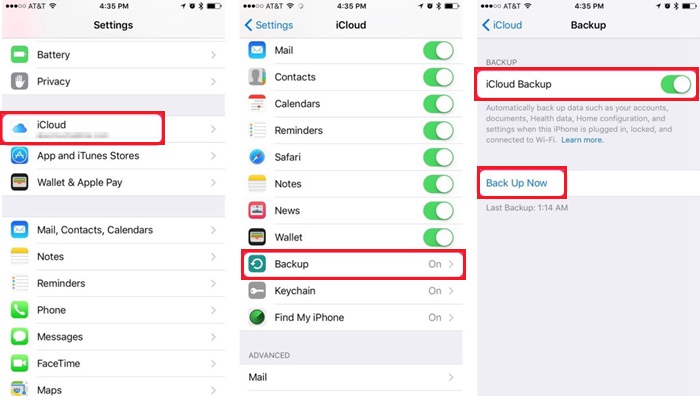
Чтобы восстановить iPhone, включая контакты:
- Перейдите в «Настройки» -> «Основные» -> «Сброс», затем нажмите «Стереть все содержимое и настройки».
- На экране «Приложения и данные» нажмите «Восстановить из резервной копии iCloud», затем войдите в свою учетную запись iCloud.
- Затем выберите одну из списка всех резервных копий в вашей учетной записи. (Вы можете перейти в «Настройки» -> (ваше имя) -> iCloud -> «Хранилище» -> «Управление хранилищем» (или «Настройки» -> iCloud -> «Хранилище» -> «Управление хранилищем»), чтобы увидеть дату и размер последней резервной копии.)

Примечание
- В процессе восстановления восстанавливаются только те контакты, которые уже сохранены и зарезервированы на вашем iPhone. Текущие из них будут отсутствовать в этом процессе.
- Между тем, бесплатное хранилище iCloud ограничено 5G, а это означает, что вы не можете сделать полную резервную копию, если оно заполнено.
Часть 3. Резервное копирование и восстановление контактов на iPhone с помощью программного обеспечения
iTunes и iCloud долгое время были традиционными методами, но вы потеряете свои текущие данные при восстановлении старых резервных копий. Сегодня появились новые решения для резервного копирования и восстановления контактов iPhone. iMyFone Инструмент резервного копирования и восстановления iTransor — хорошая альтернатива традиционным методам. Он также позволяет создавать выборочную резервную копию и восстанавливать ее на устройствах iPhone/iPad/iPod touch.
iTransor iOS позволяет выполнять резервное копирование только контактов или комбинации других файлов, таких как SMS, разговоры WhatsApp, данные WeChat. Самое главное, что вы можете восстановить их из резервной копии iMyFone или iTunes/iCloud без риска потери данных на целевом устройстве.
Попробуйте бесплатноПопробуйте бесплатно
Действия по резервному копированию контактов на устройствах iOS:
- Загрузите и запустите программу на своем ПК.
- Выберите «Получить резервную копию с устройства и iCloud» на панели слева, а затем нажмите «Резервное копирование устройства».
- Подключите свое iOS-устройство. Это покажет признание. Не отключайте устройство, пока не завершите процесс. На правой панели выберите «Выбрать один из нескольких типов данных» и выберите здесь тип данных контактов в соответствии с вашими предпочтениями. Нажмите «Резервное копирование», чтобы начать процесс после выбора пути к файлам резервной копии.
- Вы получите уведомление об успешном завершении. Вы можете просмотреть и экспортировать данные из резервной копии для дальнейшего использования.



Попробуйте бесплатноПопробуйте бесплатно
Действия по восстановлению резервной копии контактов на устройстве:
- На вкладке «Восстановить резервную копию на устройство» будут перечислены все ваши резервные копии и выберите соответствующую.
- Выберите «Восстановить частичную резервную копию», чтобы выборочно восстановить контакты.
- Выберите предпочитаемый тип данных, например контакты. Чтобы продолжить, выберите «Предварительный просмотр и восстановление» или «Непосредственное восстановление». Если вы выбрали опцию «Предварительный просмотр и восстановление», вы можете просмотреть содержимое резервной копии перед восстановлением, а затем нажать «Восстановить»; Однако если вы выбрали «непосредственное восстановление», вам не нужно тратить время на просмотр.
- Примите решение между слиянием и заменой. Нажмите «Объединить», чтобы объединить выбранные контакты на вашем устройстве iOS. Нажатие кнопки «Заменить» означает, что вы потеряете соответствующие данные на своем устройстве.




Попробуйте бесплатноПопробуйте бесплатно
Преимущества
- Он легко синхронизируется с последними обновлениями iOS с iPhone 13/12/11/X, iPad и iPod touch и iOS 15/14/13/12.
- Он может выборочно создавать резервные копии сообщений WhatsApp, WeChat на ваших устройствах iOS.
- Это позволяет вам восстановить резервную копию на ваше устройство без потери данных.
Часть 4. Другие методы резервного копирования контактов iPhone
Резервное копирование контактов на iPhone по электронной почте
Резервное копирование контактов может быть таким же простым, как экспорт их с iPhone в электронную почту. Это один из самых простых способов сохранить наши драгоценные контакты, но вы не сможете по-настоящему восстановить их на свое устройство.
- Зайдите в настройки и выберите «Почта, контакт, календарь». Появится новая страница, предлагающая вам выбрать «Добавить учетную запись» на новой странице.
- В появившемся списке нажмите «Exchange» или другую имеющуюся у вас учетную запись электронной почты. Вам будет предложено добавить свои данные.
- Введите необходимую информацию в соответствии с данными электронной почты.
- На следующей странице вам будет предложено завершить процесс.
- Выберите «Сохранить и экспортировать», и вы завершите экспорт контактов, чтобы сохранить их в своей электронной почте.
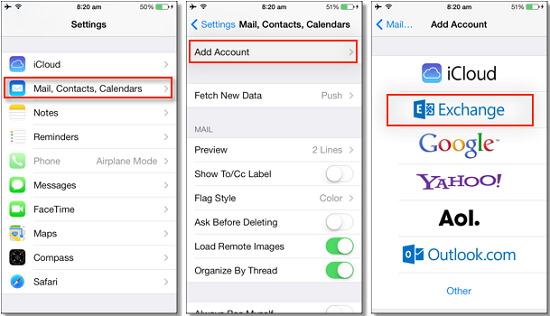
Резервное копирование контактов на iPhone через Mac
Сохранение контактов на Mac, ПК, внешнем жестком диске или флэш-накопителе — это также безопасный и быстрый и простой способ сохранить их в безопасности. Для экспорта контактов в vCard необходимо выполнить следующие шаги.
- Откройте контакты на своем Mac.
- Выберите контакты, которые вы хотите экспортировать/сохранить (команда A на клавиатуре поможет вам выбрать каждый элемент).
- Нажмите Файл -> Экспорт -> Экспортировать vCard.
- Выберите имя для файла vCard и нажмите «Сохранить».
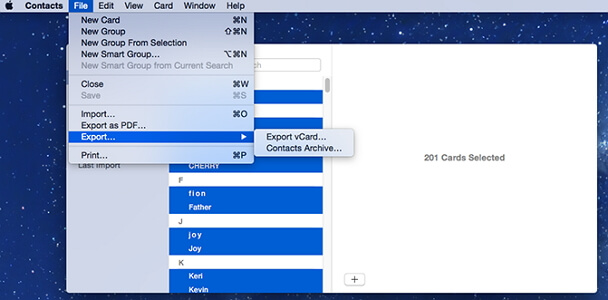
На самом деле у каждого метода есть свои преимущества и недостатки, но мы очень надеемся, что вы сможете выбрать один метод, подходящий именно вам. Найдите предпочитаемый метод и используйте его для легкого и быстрого резервного копирования и восстановления контактов.





